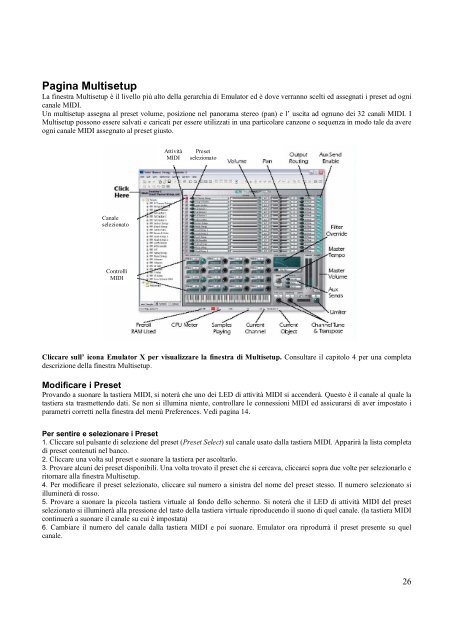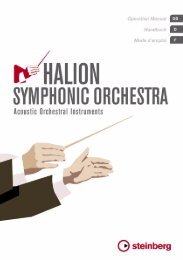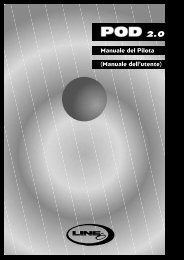Emulator X VSTI - Strumenti Musicali .net
Emulator X VSTI - Strumenti Musicali .net
Emulator X VSTI - Strumenti Musicali .net
Create successful ePaper yourself
Turn your PDF publications into a flip-book with our unique Google optimized e-Paper software.
Pagina Multisetup<br />
La finestra Multisetup è il livello più alto della gerarchia di <strong>Emulator</strong> ed è dove verranno scelti ed assegnati i preset ad ogni<br />
canale MIDI.<br />
Un multisetup assegna al preset volume, posizione nel panorama stereo (pan) e l uscita ad ognuno dei 32 canali MIDI. I<br />
Multisetup possono essere salvati e caricati per essere utilizzati in una particolare canzone o sequenza in modo tale da avere<br />
ogni canale MIDI assegnato al preset giusto.<br />
Canale<br />
selezionato<br />
Controlli<br />
MIDI<br />
Attività<br />
MIDI<br />
Preset<br />
selezionato<br />
Cliccare sull icona <strong>Emulator</strong> X per visualizzare la finestra di Multisetup. Consultare il capitolo 4 per una completa<br />
descrizione della finestra Multisetup.<br />
Modificare i Preset<br />
Provando a suonare la tastiera MIDI, si noterà che uno dei LED di attività MIDI si accenderà. Questo è il canale al quale la<br />
tastiera sta trasmettendo dati. Se non si illumina niente, controllare le connessioni MIDI ed assicurarsi di aver impostato i<br />
parametri corretti nella finestra del menù Preferences. Vedi pagina 14.<br />
Per sentire e selezionare i Preset<br />
1. Cliccare sul pulsante di selezione del preset (Preset Select) sul canale usato dalla tastiera MIDI. Apparirà la lista completa<br />
di preset contenuti nel banco.<br />
2. Cliccare una volta sul preset e suonare la tastiera per ascoltarlo.<br />
3. Provare alcuni dei preset disponibili. Una volta trovato il preset che si cercava, cliccarci sopra due volte per selezionarlo e<br />
ritornare alla finestra Multisetup.<br />
4. Per modificare il preset selezionato, cliccare sul numero a sinistra del nome del preset stesso. Il numero selezionato si<br />
illuminerà di rosso.<br />
5. Provare a suonare la piccola tastiera virtuale al fondo dello schermo. Si noterà che il LED di attività MIDI del preset<br />
selezionato si illuminerà alla pressione del tasto della tastiera virtuale riproducendo il suono di quel canale. (la tastiera MIDI<br />
continuerà a suonare il canale su cui è impostata)<br />
6. Cambiare il numero del canale dalla tastiera MIDI e poi suonare. <strong>Emulator</strong> ora riprodurrà il preset presente su quel<br />
canale.<br />
26